Amostra de produto WooCommerce: uma maneira fácil de oferecer amostras de produtos em sua loja
Publicados: 2022-04-21Procurando uma maneira de oferecer produtos de amostra WooCommerce em sua loja?
A menos que os compradores já tenham comprado de você, é normal que eles tenham dúvidas sobre seus produtos. Eles podem se perguntar sobre a qualidade, a durabilidade ou apenas se o produto pode realmente fazer o que eles precisam.
Uma amostra de produto WooCommerce dá a você a chance de mostrar a qualidade de seus produtos, o que pode, consequentemente, ajudá-lo a converter compradores indecisos em compradores reais e aumentar a receita de sua loja. Ou você também pode usar produtos de amostra para promover novos produtos que acabou de lançar.
No entanto, o WooCommerce não inclui uma opção fácil para oferecer amostras. Você pode adicionar suas amostras como produtos regulares do WooCommerce, mas isso não é ideal porque dificulta a localização e leva a dados confusos no back-end.
Para uma abordagem melhor, você pode usar o plug-in WooCommerce Product Sample, que adiciona funcionalidade de amostra dedicada ao WooCommerce. Aqui está um exemplo:
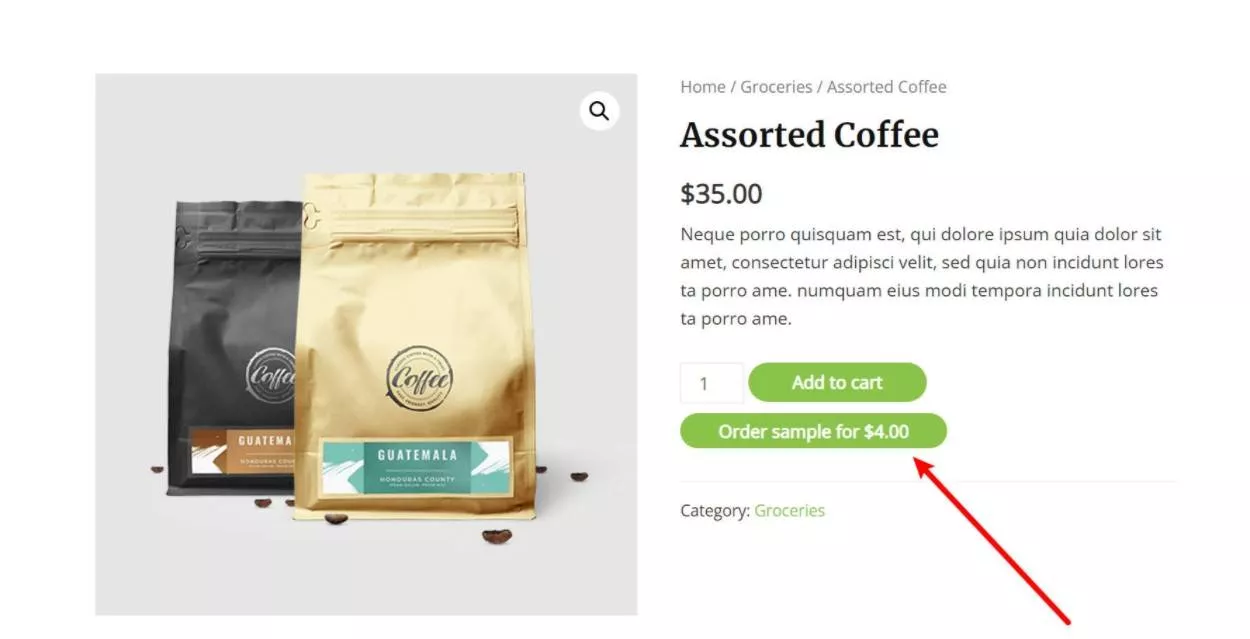
Neste guia passo a passo, você aprenderá como começar a oferecer produtos de amostra em sua loja usando o plug-in WooCommerce Product Sample.
Vamos cavar…
Quando você deve usar o plug-in de amostra de produto WooCommerce?
Antes de chegarmos ao tutorial, vamos falar sobre quando oferecer produtos de amostra pode ser útil e como o plugin WooCommerce Product Sample pode ajudar.
O principal benefício de oferecer amostras de produtos é tirar as dúvidas do cliente . Se um cliente não tiver certeza se seu produto atenderá ou não às suas necessidades, ele poderá decidir estar seguro e simplesmente não fazer o pedido (ou pedir de outra pessoa).
Ao oferecer um produto de amostra, você pode dar aos compradores a confiança de que seu produto é exatamente o que eles precisam/querem. Uma vez que eles tenham essa confiança, eles estarão mais propensos a fazer um pedido real.
Embora as amostras de produtos possam ser úteis para várias lojas diferentes, aqui estão alguns exemplos específicos:
- Arquivos digitais – por exemplo, você pode fornecer uma amostra de um ebook ou um arquivo de áudio.
- Materiais – por exemplo, se você vende artigos de papelaria/papel, pode fornecer uma amostra do papel.
- Comida/bebida – por exemplo, se você vende chocolates premium, pode oferecer uma amostra do chocolate.
- Impressão – por exemplo, se você oferece serigrafia personalizada, você pode fornecer uma amostra de um produto serigrafado para que as pessoas possam avaliar a qualidade.
- Lojas de atacado – por exemplo, você pode oferecer um único produto antes que um comprador faça uma compra em massa.
Esta é apenas uma lista parcial – você pode ter sua própria situação em que as amostras de produtos são úteis .
Com o plugin WooCommerce Product Sample, você pode configurar facilmente todos os tipos de produtos de amostra em seu site. Aqui estão algumas de suas principais características:
- Amostras grátis ou pagas – você pode oferecer amostras grátis ou cobrar por elas.
- Atribuição flexível de amostras – você pode configurar amostras globalmente ou configurá-las manualmente no nível de categoria, produto ou variação.
- Gerenciamento de estoque – você pode gerenciar o estoque para produtos de amostra separadamente dos produtos principais.
- E-mails de aumento de conversão – você pode enviar automaticamente e-mails de acompanhamento para pessoas que receberam uma amostra para convencê-las a comprar o produto completo.
- Personalização – você pode personalizar a localização do botão, o texto e muito mais para torná-lo exclusivo para sua loja.

Amostra de produto WooCommerce
Comece a oferecer produtos de amostra gratuitos e pagos em suas lojas online.
Compre AgoraComo configurar a amostra do produto WooCommerce: guia passo a passo
Agora, vamos entrar no guia passo a passo de como começar a oferecer amostras em sua loja usando o plug-in WooCommerce Product Sample.
Para começar, você deve certificar-se de que comprou, instalou e ativou o plugin WooCommerce Product Sample. Custa $ 79, mas há uma garantia de reembolso de 30 dias, então você não está arriscando nada.
1. Defina as configurações globais
Depois de ativar o plug-in, vá para WooCommerce → Configurações → Produtos → Amostra do produto para definir algumas configurações globais.
Primeiro, certifique-se de inserir sua chave de licença na parte superior.
Em seguida, configure as opções globais de acordo com suas preferências.
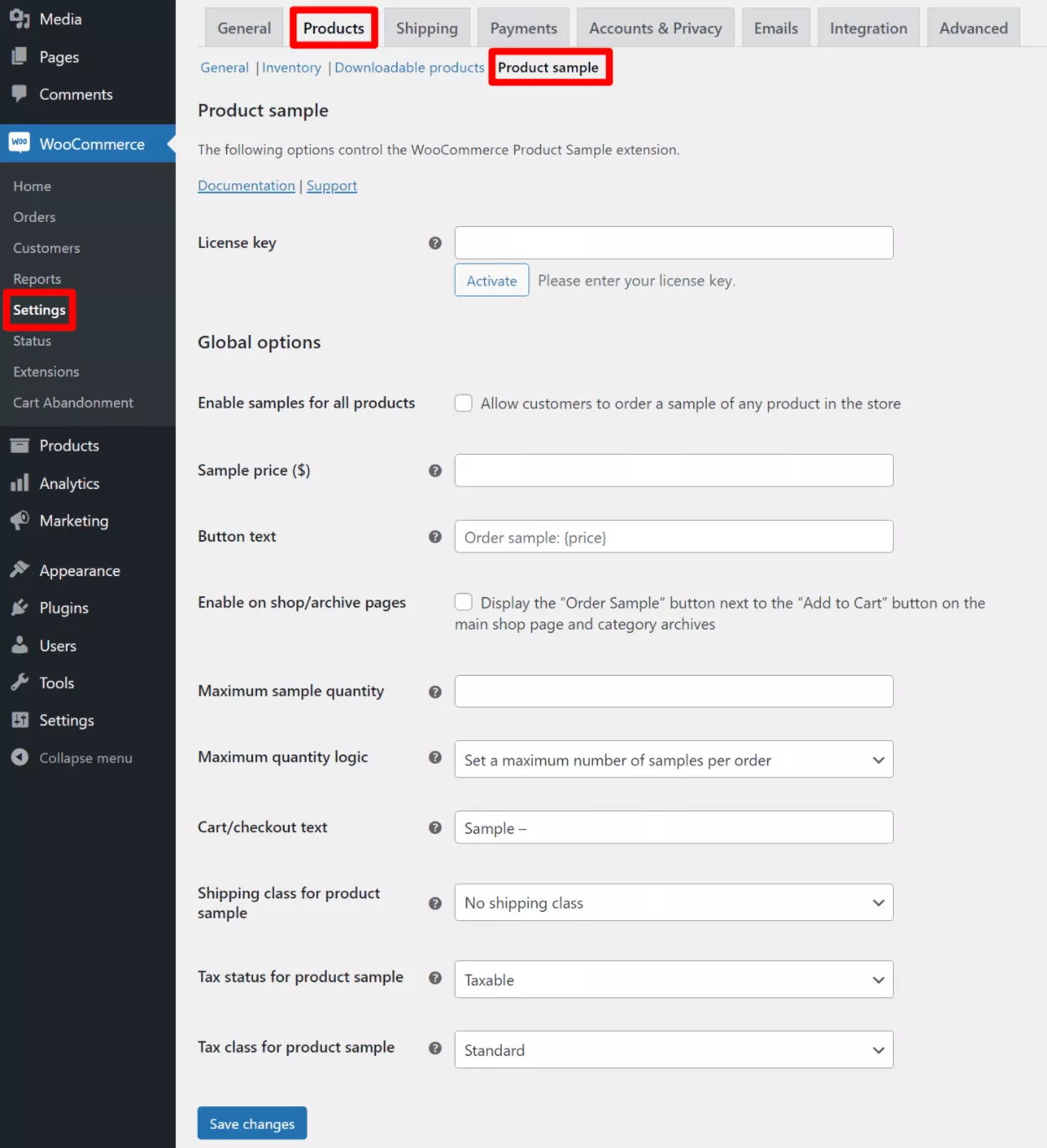
Primeiro, você pode optar por habilitar amostras para todos os produtos ou não. Se você marcar esta caixa, os clientes poderão solicitar uma amostra de cada produto em sua loja ( embora você possa desativar manualmente alguns produtos, se necessário ). Abaixo disso, você também pode definir o preço de amostra padrão que será usado para todos os produtos.
Se você não quiser oferecer uma amostra de todos os produtos, pode deixar esta caixa desmarcada. Nas próximas etapas, você aprenderá a habilitar amostras de produtos em níveis mais granulares. Em vez de habilitar amostras de produtos para todos os produtos, você só pode habilitar amostras para seleções limitadas:
- Todos os produtos de uma determinada categoria
- Um produto específico
- Uma variação específica dentro de um produto
Abaixo dessa opção, você também pode fazer outras escolhas importantes para o comportamento da amostra do produto em sua loja:
- Texto do botão – personalize o texto do botão que as pessoas clicam para adicionar uma amostra do produto.
- Ativar nas páginas da loja/arquivo – mostre/oculte o botão de amostra nas páginas da loja/arquivo além da página do produto único.
- Quantidade máxima de amostras – limite quantas amostras de produtos uma pessoa pode comprar.
- Lógica de quantidade máxima – controle como aplicar o limite de amostra. Você pode definir o limite para um pedido inteiro ou aplicar o limite apenas com base nas categorias de produtos ou produtos/variações individuais. Por exemplo, é a diferença entre alguém poder pedir um total de quatro amostras para todos os produtos ou quatro amostras para cada produto individual (para que possa ter mais de quatro para todo o pedido).
- Texto do carrinho/checkout – o plug-in anexará algum texto ao nome do produto nas páginas do carrinho/checkout para indicar que é uma amostra. Você pode personalizar esse texto aqui.
- Classe de envio para amostra de produto – você pode escolher uma classe de envio padrão para todas as amostras de produto. Você também pode substituir isso para categorias, produtos ou variações específicas, se necessário.
- Status fiscal da amostra do produto – escolha se deseja cobrar impostos pela amostra do produto, apenas o custo de envio ou nada.
- Classe de imposto para amostra de produto – Se você estiver cobrando imposto pela amostra de produto, poderá escolher se é a classe de imposto padrão ou uma alíquota reduzida.
2. Configure Amostras para Produtos ou Categorias Individuais
Se você quiser usar as mesmas regras de amostra do WooCommerce para cada produto em sua loja, não precisará fazer nada nesta seção.

No entanto, a maioria das lojas desejará ajustar as configurações de amostra de produto para categorias específicas de produtos ou talvez até produtos e variações individuais.
Por exemplo, você pode querer:
- Ofereça amostras para alguns produtos, mas não para outros ( ou mesmo algumas variações com um único produto ).
- Cobrar preços diferentes para amostras diferentes.
Ao editar produtos individuais, você também pode inserir dados separados para o status e as dimensões do estoque da amostra (para envio).
Mostrarei como isso funciona para produtos individuais, variações de produtos e categorias de produtos.
Amostras de produtos individuais
Para controlar amostras de um produto individual, abra o editor desse produto. Em seguida, vá para a caixa Dados do produto e localize a configuração Amostras do produto na guia Geral .
Por padrão, o produto será configurado para usar as configurações globais inseridas na etapa anterior. No entanto, você pode alterar a lista suspensa para uma das duas outras opções:
- Defina as configurações para este produto individualmente – isso expandirá uma nova opção para definir um preço de amostra exclusivo para esta amostra.
- Desabilitar amostras para este produto – isso desativará as amostras para este produto específico ( mesmo se você tiver habilitado amostras globalmente na etapa anterior ).
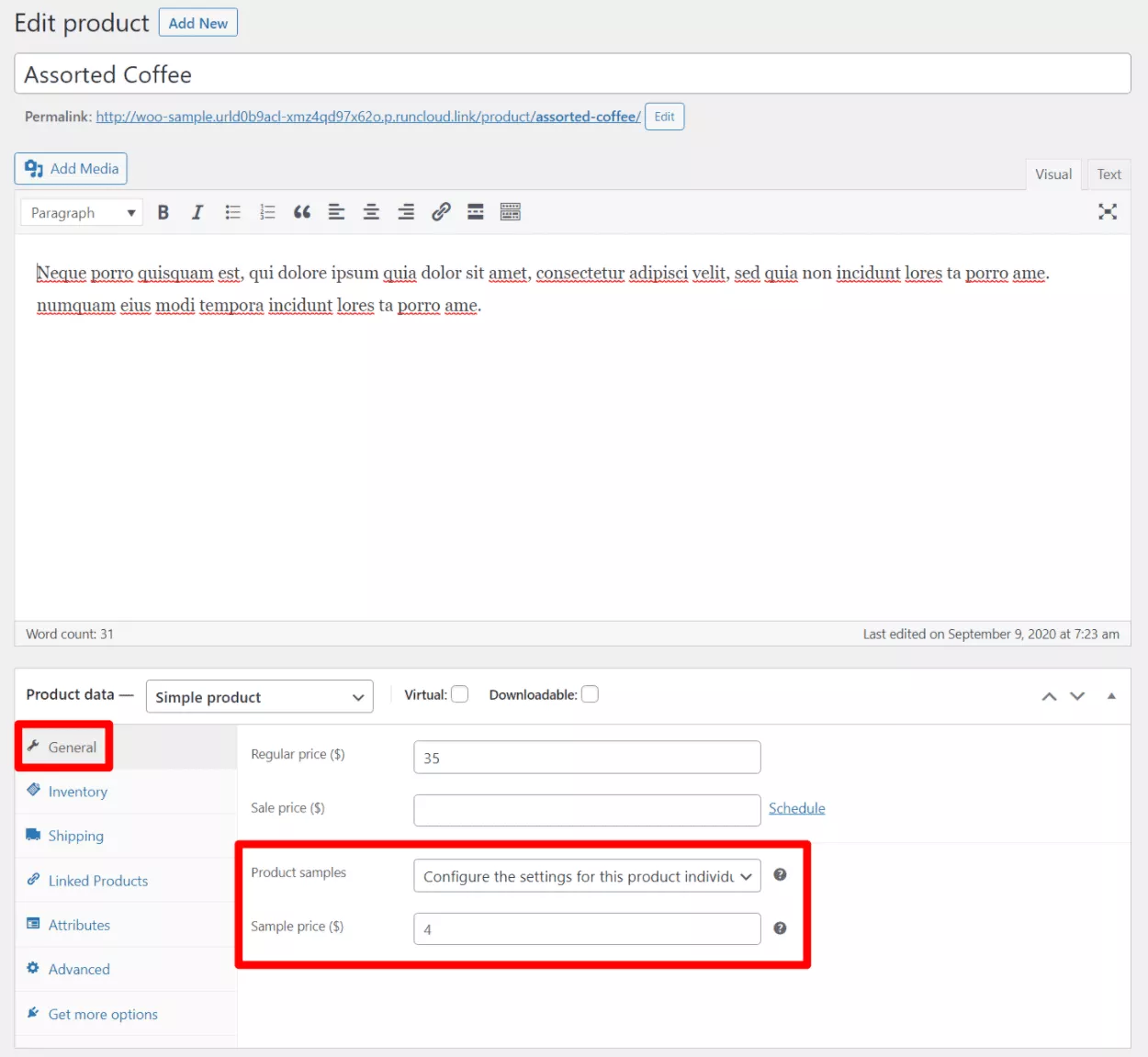
Além de definir um preço diferente, você também encontrará configurações específicas de amostra em duas outras áreas da caixa de dados do produto .
Na guia Inventário , você pode escolher entre três opções para gerenciar o estoque de amostras:
- Compartilhe o mesmo estoque entre produtos completos e amostras.
- Desative o gerenciamento de estoque numérico para amostras. Em vez disso, você pode escolher entre em estoque, fora de estoque ou em espera.
- Gerencie as quantidades de estoque no nível da amostra.
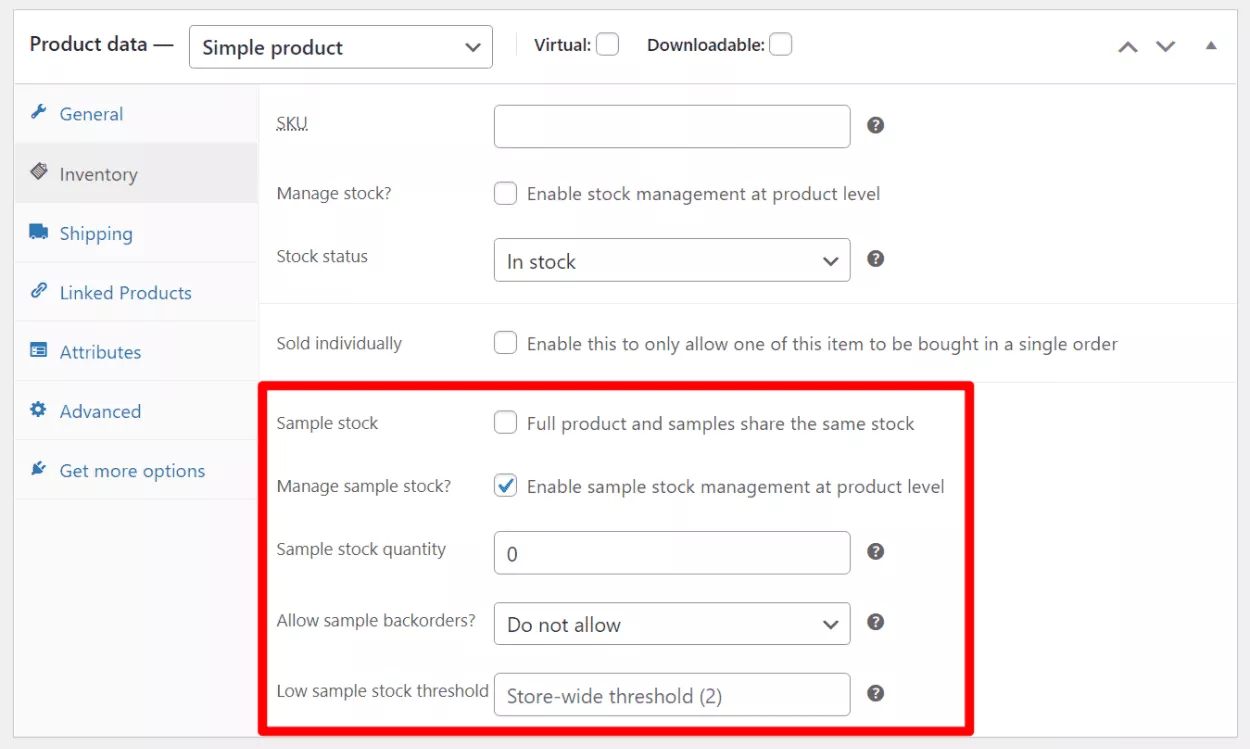
Na guia Envio , você também pode definir um peso e dimensões personalizados para a amostra:
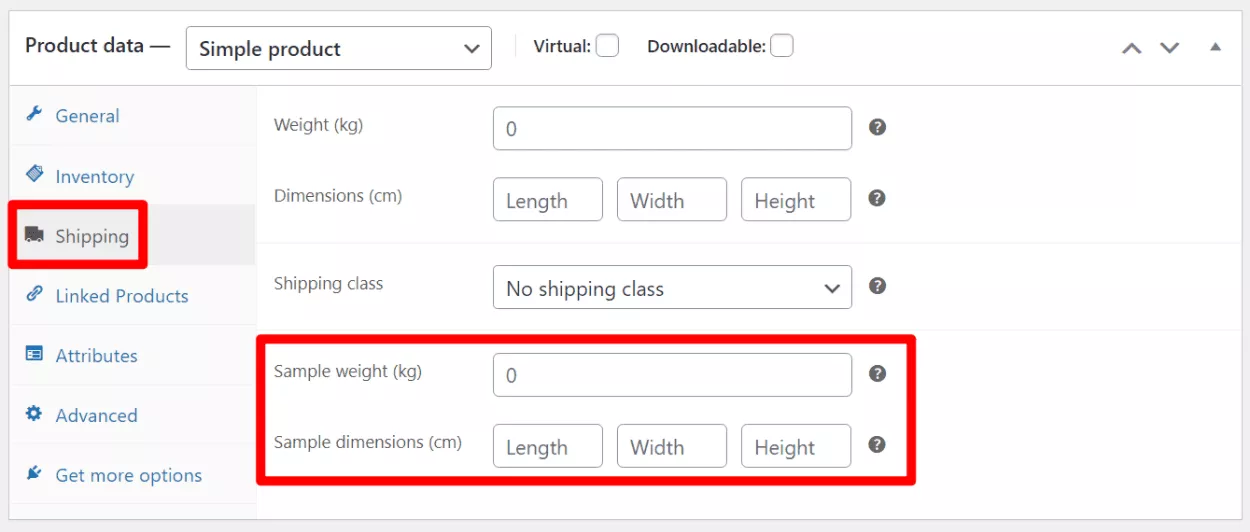
Variações do produto
Você também pode personalizar o comportamento da amostra no nível de variação se sua loja tiver produtos variáveis.
Abra o editor de produto para um produto variável e vá para a guia Variações na caixa Dados do produto .
Se você abrir as configurações de uma variação, verá novas configurações para controlar os detalhes da amostra do produto apenas para essa variação:
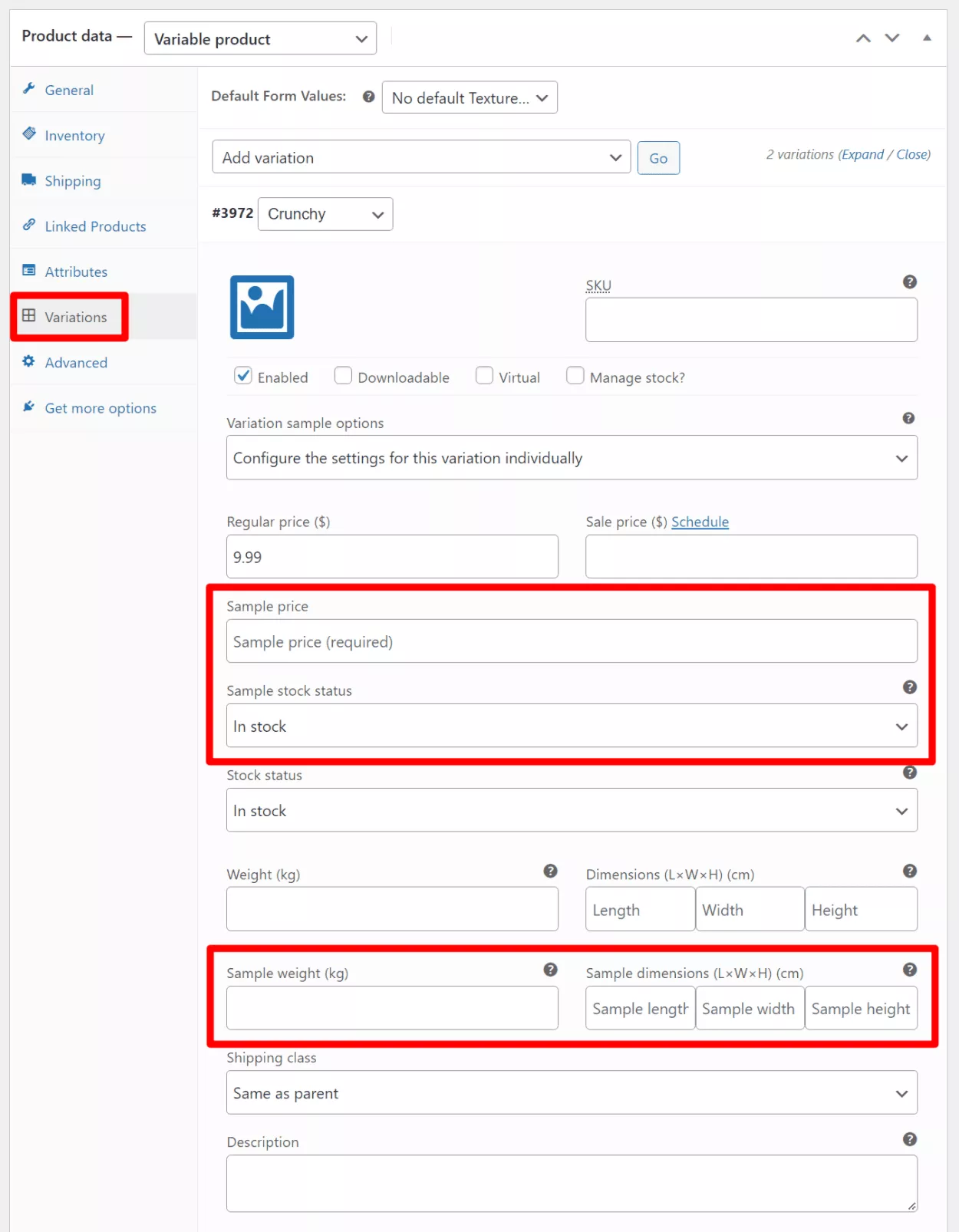
Você pode repetir o processo para variações adicionais.
Categorias de Produtos
Por fim, você também pode configurar regras de amostra de produtos que se aplicam a todos os produtos dentro de uma determinada categoria. No entanto, você ainda poderá substituir essas configurações de nível de categoria no produto individual ou no nível de variação, se necessário .
Para configurá-los, vá para Produtos → Categorias e edite a categoria que deseja personalizar.
Na parte inferior da interface de configurações de categoria, você verá um novo menu suspenso de amostra de produto . Tal como acontece com produtos individuais, esta lista suspensa tem três opções:
- Usar configurações globais (o padrão)
- Defina as configurações para esta categoria individualmente
- Desativar amostras (para esta categoria)
Se você optar por definir as configurações individuais, verá novas opções para configurar amostras de produtos para essa categoria de produtos:

3. Personalize o e-mail de acompanhamento da amostra do produto
Por fim, você pode personalizar o e-mail de acompanhamento da amostra do produto, que o plug-in enviará automaticamente para as pessoas que solicitaram uma amostra.
Vá para WooCommerce → Configurações → E-mails e clique em Gerenciar ao lado de Acompanhamento da amostra do produto:
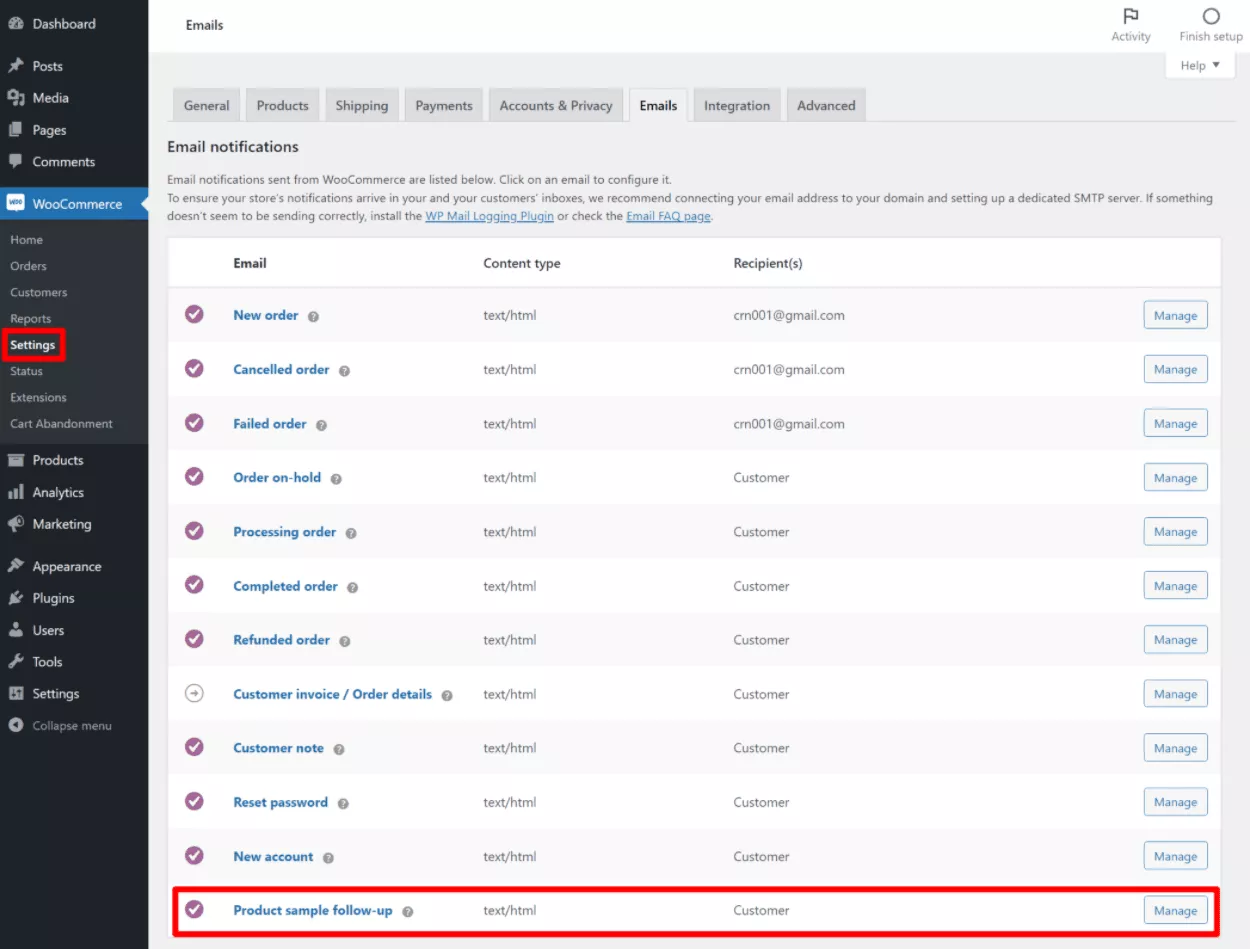
Em seguida, você pode ajustar o tempo e o conteúdo do e-mail. Ou você também tem a opção de desativar o e-mail se não quiser usá-lo:
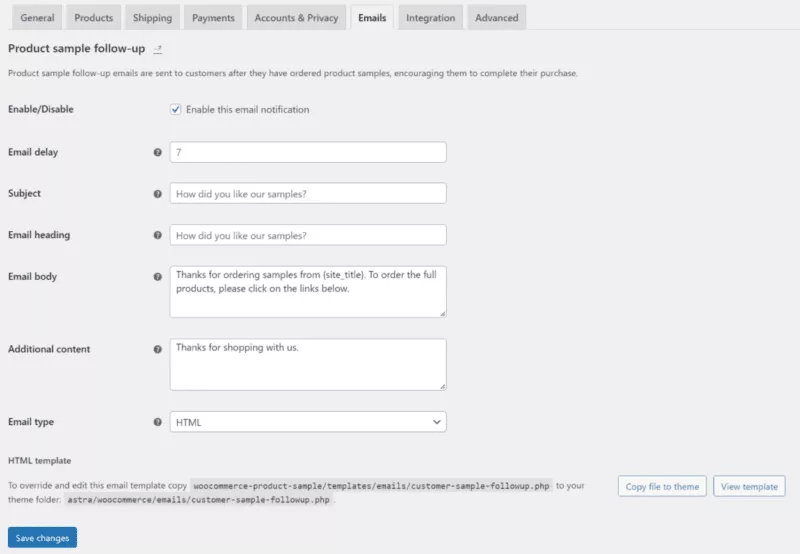

Amostra de produto WooCommerce
Comece a oferecer produtos de amostra gratuitos e pagos em suas lojas online.
Compre AgoraComece a oferecer produtos de amostra hoje
Para muitas lojas WooCommerce, oferecer amostras de produtos pode ser uma ótima maneira de mostrar a qualidade de seus produtos e converter compradores indecisos em compradores.
Com o plugin WooCommerce Product Sample, você pode facilmente começar a oferecer amostras de produtos para alguns ou todos os seus produtos. Você poderá personalizar preços e ajustar detalhes importantes, se necessário, como status de estoque separado, configurações de envio e regras fiscais para seus produtos de amostra.
Se você deseja começar a oferecer amostras de produtos em sua loja, pode comprar o plug-in WooCommerce Product Sample da Barn2. Embora seja um plugin premium, ele vem com uma garantia de reembolso de 30 dias, para que você não arrisque dinheiro testando-o.
Você ainda tem alguma dúvida sobre como oferecer produtos de amostra WooCommerce? Deixe-nos saber nos comentários!
